闪电侠鼠标连点器是一款好用的鼠标连点器,它可以帮助用户去自动点击鼠标左键或者右键,十分适合抢红包,游戏等场景,所以喜欢的话,就来下载试试吧!
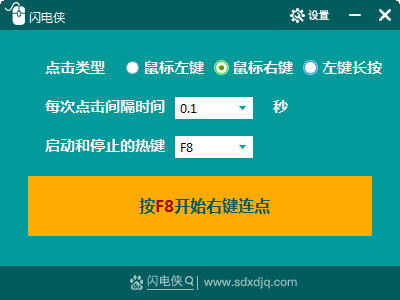
软件介绍
闪电侠鼠标连点器是一款鼠标连点工具,它可以设置鼠标连点功能,能够使鼠标自动进行连点,适合用户在抢购、日常办公、游戏活动中进行使用。闪电侠鼠标连点器的设置方法非常简单,它只需几步简单的操作,就可以使鼠标进行自动连点操作。
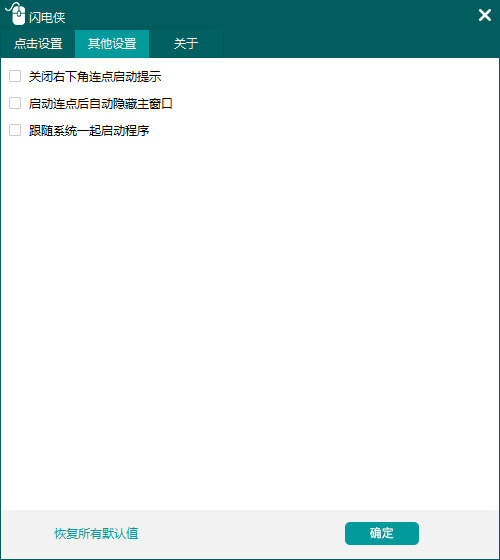
软件特色
1.简单易用,只要您在电脑前用双手可以完成的动作
2.连点器官方版可设置固定坐标点击
3.连点器官方版可设置点击次数
4.连点器官方版可设置鼠标中键为热键
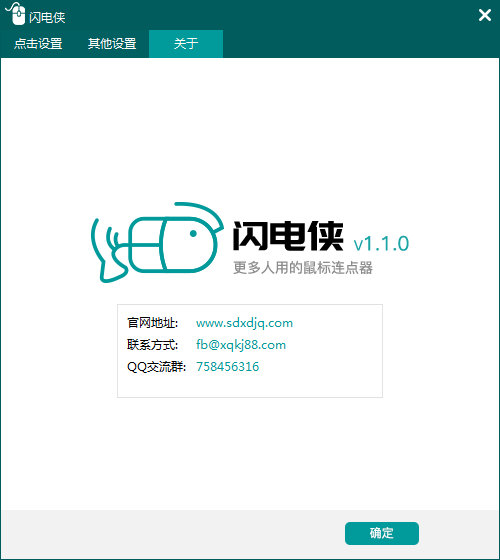
怎么用教程
很多用户可能对于这款软件的使用方法还不清楚,其实非常简单,这里就来简单介绍下怎么用的教程,用户可以看看下面的内容。
1.我们可以选取选择不同的点击类型,比如说鼠标左键、鼠标右键及左键长按等类型,适用于不同的情况。
2.然后设置每次点击的间隔时间,默认是0.1秒,用户可以向上增加数值。
3.最后选择启动及停止的热键。
4.用户可以放在任务栏的文件夹上方,然后按下F8,就会发现文件夹一种在被隐藏和出现。
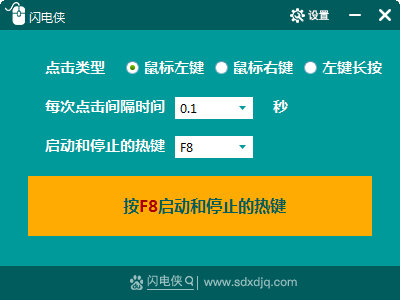
如何获得坐标
1.我们选择热键右上的设置按钮进入点击设置界面。
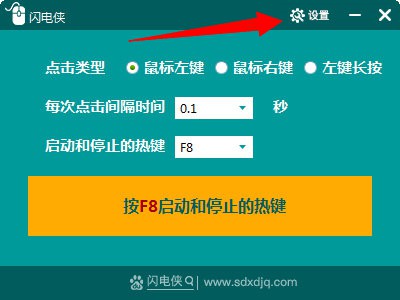
2.在其中间有一个启用固定坐标,一共有两个获取坐标的方法。
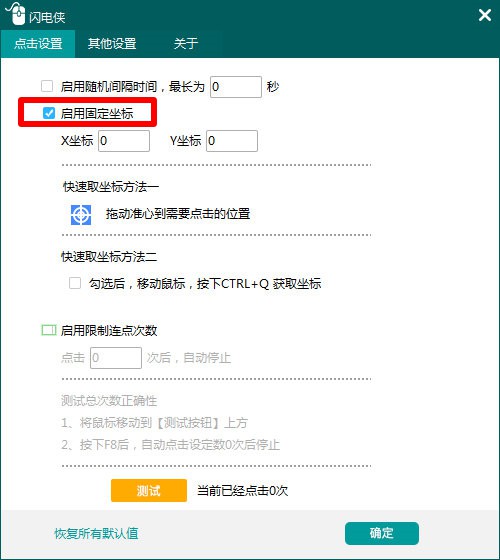
方法一:
将准星进行拖动,我们可以发现其XY的坐标在进行变化。
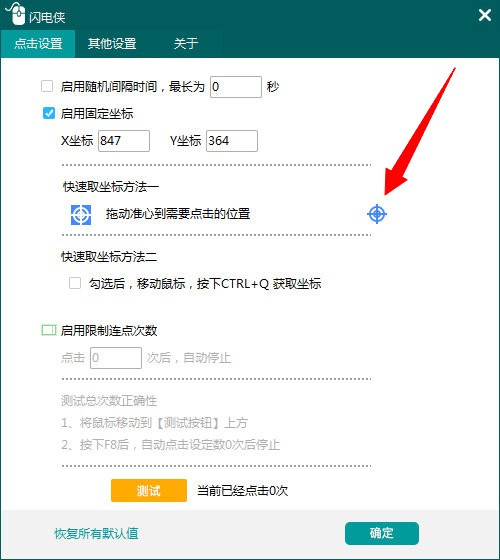
方法二:
勾选下面的快速取坐标方法二,我们以后移动鼠标,即可发现坐标在不同的变化,然后选择Ctrl+Q进行锁定坐标即可。
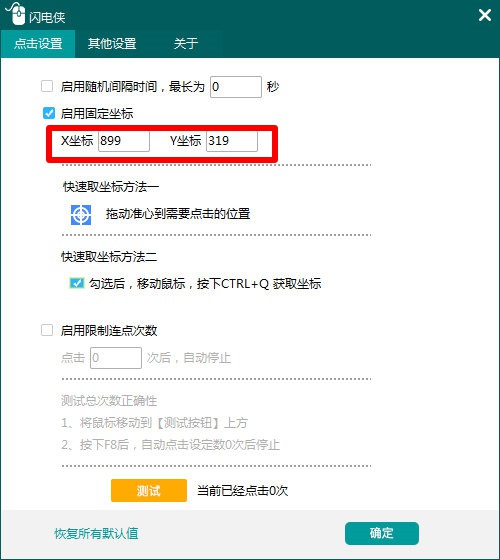
移动到测试按钮不行
部分用户发现其下方的测试按钮没有效果,其实是因为没有使用正确的方法打开,单凭鼠标点击是没有效果的,需要看清楚上面的字。
1.我们要先设置点击次数,这里以1000为例。
2.然后将鼠标移到测试按钮的上面。
3.之后选择按下F8,就会发现点击次数在不断的上升。
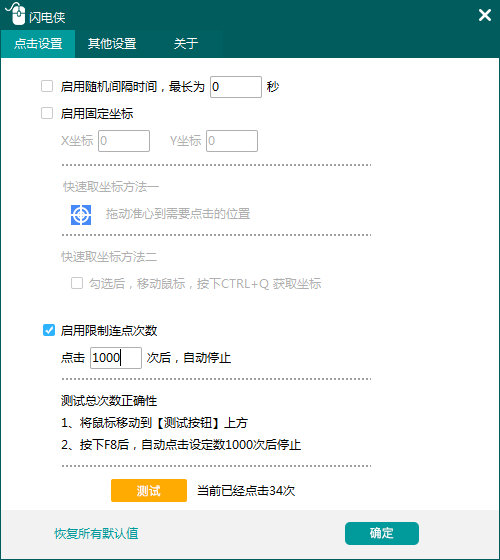
更新内容
优化了部分bug
精品推荐
-

Mini Mouse Macro
详情 -

熊猫万能压枪
详情 -

i鼠标-鼠标连点器
详情 -

XMouseButtonControl汉化中文版
详情 -

SmoothScroll(鼠标增强工具)
详情 -

SteelSeriesEngine3
详情 -

x-mouse Button Control
详情 -

小小杰鼠标连点器
详情 -

AICoin pc客户端
详情 -

罗技GHUB高级游戏软件
详情 -

Yolomouse(游戏鼠标光标修改工具)
详情 -

Lock Cursor Tools汉化版
详情 -

Logitech G HUB
详情 -

多玩键盘连点器
详情 -

synergy最新破解版
详情 -

logitech gaming software
详情
装机必备软件




































网友评论